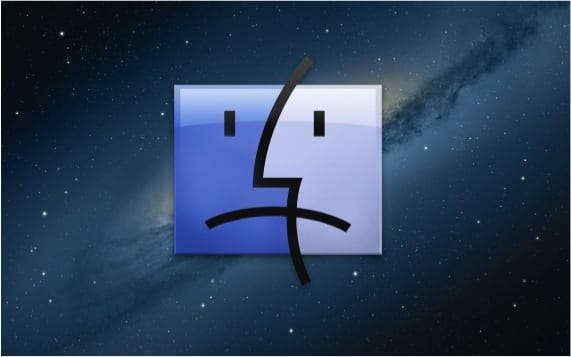
بالنسبة للمستخدمين الجدد في عالم Apple ولمن ليسوا جددًا جدًا ، نوضح في هذا المنشور كيفية التمكن من فرض خروج التطبيقات التي بقيت لأي سبب من الأسباب مجمدة.
عادة ، في OSX لا يحدث هذا النوع من المشاكل لأن التطبيقات قد صممت لـ «بايت» بحيث تعمل بنسبة 100٪. هذا ليس عذراً للنظام لتجميد تطبيق في أي وقت بسبب مزيج من العديد منها ولا يمكننا إغلاقها. قد يحدث حتى أن ما تم تجميده هو "الباحث".
دعونا نلقي نظرة على ثلاث طرق سهلة لفرض إنهاء التطبيقات في OSX.
الأول هو الأبسط. اذهب إلى قائمة apple في الزاوية اليسرى العليا وانقر على "Force Quit". في تلك اللحظة ، سنرى كيف تظهر نافذة مع التطبيقات التي تعمل في تلك اللحظة ويمكننا اختيار التطبيق الذي نهتم بإغلاقه.
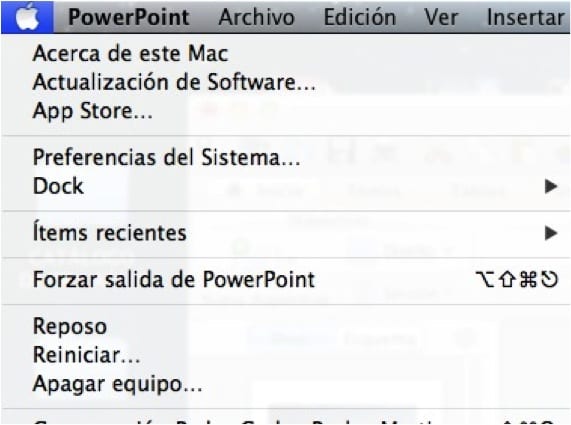
هناك طريقة أخرى للتمكن من الاتصال بالنافذة لتتمكن من تحديد التطبيق الذي نريد إغلاقه ، وهي استخدام اختصار لوحة المفاتيح ، والذي كما يمكننا رؤيته في قائمة Apple سيكون «بديل / خيار ، أمر وهروب ». يتم استخدام اختصار لوحة المفاتيح عندما يكون ما تم حظره هو "Finder" ولا يمكننا الوصول إلى قائمة Apple.
الطريقة الثالثة التي يمكننا بها إجبار التطبيق على الإنهاء هي باستخدام «الأداةمراقب النشاط » يمكننا العثور عليه من خلال البحث عنه في محرك بحث Spotlight. عندما ندخل إلى مراقب النشاط ، ما عليك سوى البحث عن التطبيق وإجباره على الخروج.
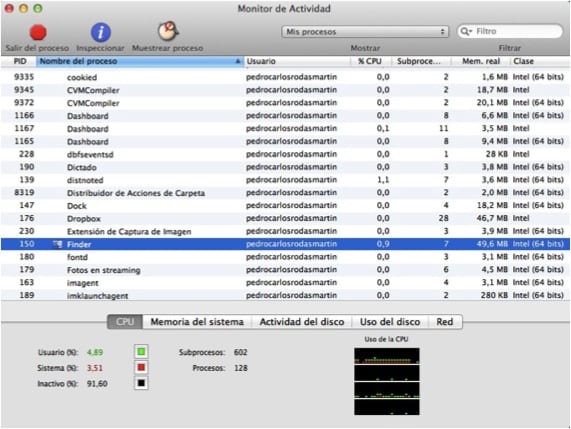
إذا لم تختبر Finder مطلقًا أو تجميد أي تطبيق ، فأنت تعرف بالفعل ثلاث طرق سريعة جدًا لحل المشكلة عندما تجد نفسك في الموقف.
معلومات اكثر - تعلم استخدام Force Quit
شكرًا للنصيحة ، ليس من السيئ معرفتها ، خاصة بالنسبة للأحدث مع mac.
alt + cmd + escape <- سهل